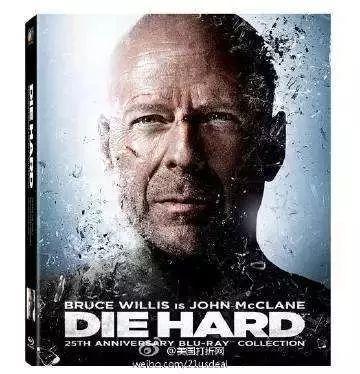mac系统启动台的快捷键(macOS丛谈从启动台)

注意:“启动台”和“聚焦”……都是 High Sierra 10.13.2 更彻底的中文化后才有的名字,但我还是更习惯说 Launchpad、Spotlight。
当我思考 macOS 和 Windows 有什么区别时,可能软件的管理和启动是最显而易见的。
之前的文章已经谈过软件安装包 pkg 和 dmg 的区别、软件管理工具 Homebrew,今天,来说一个更细节的问题——软件的启动。
用手机是在用软件,用电脑其实也是在用软件,虽然现在有些人在手机上基本只留在微信了,但幸好在电脑上还不至于这么寡头化吧?
闲话少说,切入正题。
方便的启动台:Launchpad
你可以从 Dock(程序坞)进入 Launchpad,也可以从快捷键,又或者设置 Hot Corners(触发角)。
对于普通用户而言,停留在这里,没什么问题。
强大的聚焦:Spotlight
但是,macOS 还有一个祖传的强大武器:Spotlight(聚焦)。
Geek 不喜欢一切需要离开键盘的操作,所以——
只要按下 Command Space(空格键),你将会打开一个新世界。
作为一个系统级别的搜索工具,Spotlight 高效而便捷,你会发现使用它启动软件实在方便不过,并且十分自然,只需要输入几个字母,出现结果后按下回车,搞定!
一切是如此的行云流水。
而且,Spotlight 不仅仅能启动软件,通过它,你还可以搜索和预览文档、计算、单位换算、搜索地理位置、系统偏好设置、播放音乐等等。
而且随着系统的更新,它还将源源不断地加入新的功能,哪怕你用不上。
Spotlight 类似上面提到过的 win r,但是它无需额外的设置,并且更加强大得多。
如果你从来没有用过 Spotlight,那你绝对应该试试它!
也许它会使你的 macOS 更加可爱一点。- -
同样的,对于绝大多数用户而言,停留在这里,也已经足够了。
快速启动工具:Quicksilver、Alfred 和 LaunchBar
是的,人们总是如此的欲壑难填。
尽管有了 Spotlight,但还是有一些 Geek 追求着更高、更快、更强!
于是就有了 Quicksilver、Alfred 和 LaunchBar 这一类第三方启动工具。
而且,经过多年的发展,它们不但将基础的快速启动和搜索功能做到了极致,还不断地横向拓展,例如输入增强、添加日程、密码管理、剪贴板管理……甚至你还能制作和使用各种丰富的动作脚本,功能之强大复杂,以瑞士军刀譬喻都嫌力度轻了。
这三个软件都历史悠长,发展至今各有千秋,各有拥趸,如果要一一介绍起来,每个软件都不是一篇两篇文章能搞定的。
这里就不多说了。
假如你喜欢 Spotlight,又不满足它的功能,那就来试试它们吧。
在舒适和尝试之间游弋
作为普通用户,我们没有兴趣也不必要一味地追求效率和逼格,很多时候,功能只要够用,能让我们完成工作,就好了。
不过,有时候只要你往前走一步,也许就会发现新的天地。
当然,反过来也是如此,我也曾追求各种强大知名并且价格不菲(重要)的软件工具,但最后的结局往往是吃灰。
关键还是看需求。
那么,你是不是又知道了一点呢?
,
免责声明:本文仅代表文章作者的个人观点,与本站无关。其原创性、真实性以及文中陈述文字和内容未经本站证实,对本文以及其中全部或者部分内容文字的真实性、完整性和原创性本站不作任何保证或承诺,请读者仅作参考,并自行核实相关内容。文章投诉邮箱:anhduc.ph@yahoo.com